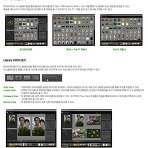지난번에는 Content Aware를 이용하여 사진의 불필요한 부분을 깔끔하게 제거하는 강좌를 했는데요. 이번에는 그 반대로 빈공간을 채워넣는 강좌를 해볼려고 합니다. 이전 Content Aware는 아래 링크에서 참고하시면 됩니다. Content Aware강좌 : http://likeme.pe.kr/256 Content Aware 기능은 사진의 일부분을 깔금하게 제거할수도 있지만 아래 강좌처럼 빈공간으로 주변부와 어울리게 채워주는 기능도 있으니 다방면으로 활용해보시기 바랍니다.
지난번 포토샵 강좌에서는 Content Aware Fill 기능을 이용하여 이미지의 불필요한 부분을 깔끔하게 제거하는 방법에 대해 알아봤는데요. 이번에는 더욱 간편한 Spot Healing Brush Tool을 이용해서 제거하는 방법을 소개합니다. 작업할 이미지파일을 불러온 후 도구툴에서 Sport Healing Brush Tool 을 선택합니다. 브러쉬 사이즈를 적절히 조절해준후 제거할 부분에 브러쉬로 채워줍니다. 이때 클릭 드래그하시면 됩니다. 제거할 부분을 전부 채웠으면 마우스 클릭버튼을 놓으시면 깔끔하게 선택한 부분이 제거됩니다.
포토샵에 내장되어 있는 Adobe Camera Raw 에 버젼업이 되면서 새롭게 추가된 기능을 소개합니다. 해당 기능은 버젼 5.2부터 지원하기 때문에 포토샵 CS4 를 사용하신다면 5.3버젼을 다운받아 설치하시면 됩니다. 해당 파일은 함께 첨부해드립니다. 새롭게 추가된 기능은 Targeted Adjustment Tool 로 커브곡선을 통한 노출조절과 색상, 채도를 사진의 원하는 영역을 선택하여 간편하게 조절할 수 있다.